Галерея как вконтакте jquery. Галерея изображений на jQuery. jQuery галерея «Swap Gallery»
В этом уроке я покажу Вам, как создать минималистичную, но в тоже время удобную и функциональную фото галерею на jQuery , или галерею изображений, кому как удобно. В галерее есть возможность создавать категории, с последующей фильтрацией. Так же есть возможность запуска слайд-шоу. Галерея работает во всех браузерах, так что проблем с адаптацией не будет.
Для создания этой галереи будут использованы две бесплатные библиотеки JQuery: Quicksand и PrettyPhoto . Они значительно упрощают создание галереи. Как всегда результат работы Вы можете увидеть на демонстрационной странице, а также скачать архив с работающей галерей и все исходные файлы. Единственным минусом, если можно так сказать, является создание в ручную миниатюр для больших изображений. А во всем остальном эта галерея достойна внимания.
ИСХОДНИКИ
HTML разметкаСначала разберем панельку со списком категорий, это маркированный список ul . Причем у каждого элемента списка должно быть уникальное имя класса.
- Категории:
- Все
- Категория 1
- Категория 2
- Категория 3
- Категория 4

Название картинки
Как говорилось выше, элементы списка это изображения в галерее. Каждый элемент списка включает составные. Это непосредственно само изображение, точнее его миниатюра, а также описание. Миниатюра представляет собой ссылку на основное изображение. Атрибут rel необходим для вызова javascript и открытия основного изображения.
Не забывайте также о 2 важных вещах, у элемента списка li атрибут data-id должен быть уникальным. Атрибут data-type содержит класс категории, список которых я описывал выше. О разметке вроде бы все.
Стили CSSОсобо заострять внимание на стилях не буду, так как используем мы уже готовую библиотеку PrettyPhoto , которая отвечает за увеличение изображения, и css кода достаточно много. Однако стоит заметить предусмотрено 5 вариантов оформления увеличенного изображения, хотя в идеале всего 3 , так как в двух вариантах лишь убирается закругление.
Поэтому, покажу лишь CSS стили для миниатюр ну и списка категорий.
Portfolio-categ { margin-bottom:30px; }
.portfolio-categ li {
display:inline;
margin-right:10px;
}
.image-block {
display:block;
position: relative;
}
.image-block img {
border: 1px solid #d5d5d5;
border-radius: 4px 4px 4px 4px;
background:#FFFFFF;
padding:10px;
}
.image-block img:hover {
border: 1px solid #A9CF54;
box-shadow:0 0 5px #A9CF54;
}
.portfolio-area li {
float: left;
margin: 0 12px 20px 0;
overflow: hidden;
width: 245px;
padding:5px;
}
.home-portfolio-text { margin-top:10px; }
li.active a { text-decoration:underline; }
В принципе, со стилями должно быть все понятно. Чтобы категории выстроились в ряд свойству display придается значение inline . Для того чтобы придать эффект обводки изображения, задается фоновый цвет (белый) и отступ в 10 пикселей. Размеры элементов списка задаются в .portfolio-area li .
jQueryНу и напоследок самое важное, то ради чего весь урок. Это jQuery код. Начнем с фильтрации картинок, по категориям.
// Выбираем все дочерние элементы portfolio-area и записываем в переменную
var $data = $(".portfolio-area").clone();
$(".portfolio-categ li").click(function(e) {
$(".filter li").removeClass("active");
Var filterClass=$(this).attr("class").split(" ").slice(-1);
If (filterClass == "all") {
var $filteredData = $data.find(".portfolio-item2");
} else {
var $filteredData = $data.find(".portfolio-item2");
}
$(".portfolio-area").quicksand($filteredData, {
duration: 600,
adjustHeight: "auto"
}, function () {
LightboxPhoto();
});
$(this).addClass("active");
return false;
});
C помощью метода clone() и селектора, выбираем все дочерние элементы у .portfolio-area и записываем их в переменную $data . Далее отслеживаем клик по одной из категорий, элемент li у списка с классом .portfolio-categ . Делаем все категории не активными, посредством удаления removeClass(«active»), если этого не делать то со временем все категории будут активными и фильтрация остановиться.
Так как мы кликаем по элементу списка, то в селекторе this содержится элемент списка то есть li , у него мы берем значение атрибута class и с помощью метода split разбиваем название класса на несколько частей, границей является пробел (т.е. если класс был «all active» то после разбиения мы получаем массив из «all» и «active»). А уже далее методом slice выбираем первый элемент массива (в нашем случае «all»), и записываем получившийся результат в переменную filterClass . Если пробела не было то название класса не измениться.
Далее проверяем если в переменной filterClass строка all , то методом .find выбираем все элементы с классом portfolio-item2 из массива $data , который мы рассматривали выше. Выбранные элементы (а это все элементы списка, то есть все картинки) помещаем в переменную filteredData .
В противном случае, если filterClass не равна all , то в переменную filterData поместим не все элементы списка, а лишь те у которых атрибут data-type совпадает с классом категории. Короче говоря элементы только одной категории.
И в конечном итоге полученную переменную передаем в библиотеку jquery quicksand , которая и производит фильтрацию картинок. Это все что касается фильтрации.
Теперь, что касается увеличения изображения в всплывающем окне. Здесь все гораздо проще.
JQuery("a").prettyPhoto({
animationSpeed: "fast",
slideshow: 5000,
theme: "facebook",
show_title: false,
overlay_gallery: false
});
Отслеживается клик по ссылке, у которой атрибут rel начинается с prettyPhoto . После чего в дело вступает библиотека prettyPhoto , и изображение чудесным образом увеличивается. Кстати, мы также передаем несколько параметров. Такие как скорость анимации — быстрая, задержка у слайд шоу — 5 секунд, тема оформления Facebook (всего 5 тем они находятся в папке images/prettyPhoto), а также запрещаем показ названия картинки и увеличение картинки при наведении мыши.
Здравствуйте, уважаемые читатели a! В этом уроке я покажу Вам, как создать минималистичную, но в тоже время удобную и функциональную фото галерею на jQuery , или галерею изображений, кому как удобно. В галерее есть возможность создавать категории, с последующей фильтрацией. Так же есть возможность запуска слайд-шоу. Галерея работает во всех браузерах, так что проблем с адаптацией не будет.
Для создания этой галереи будут использованы две бесплатные библиотеки : Quicksand и PrettyPhoto . Они значительно упрощают создание галереи. Как всегда результат работы Вы можете увидеть на демонстрационной странице, а также скачать архив с работающей галерей и все исходные файлы. Единственным минусом, если можно так сказать, является создание в ручную миниатюр для больших изображений. А во всем остальном эта галерея достойна внимания. Так же как и !
HTML разметкаСначала разберем панельку со списком категорий, это маркированный список ul . Причем у каждого элемента списка должно быть уникальное имя класса.
1 |
|
1 | Название картинки опубликовано: 2012
|
Как говорилось выше, элементы списка это изображения в галерее. Каждый элемент списка включает составные. Это непосредственно само изображение, точнее его миниатюра, а также описание. Миниатюра представляет собой ссылку на основное изображение. Атрибут rel необходим для вызова javascript и открытия основного изображения.
Не забывайте также о 2 важных вещах, у элемента списка li атрибут data-id должен быть уникальным. Атрибут data-type содержит класс категории, список которых я описывал выше. О разметке вроде бы все.
Стили CSSОсобо заострять внимание на стилях не буду, так как используем мы уже готовую библиотеку PrettyPhoto , которая отвечает за увеличение изображения, и css кода достаточно много. Однако стоит заметить предусмотрено 5 вариантов оформления увеличенного изображения, хотя в идеале всего 3 , так как в двух вариантах лишь убирается закругление.
Поэтому, покажу лишь CSS стили для миниатюр ну и списка категорий.
1 | Portfolio-categ
{
margin-bottom
:
30px
;
}
|
В принципе, со стилями должно быть все понятно. Чтобы категории выстроились в ряд свойству display придается значение inline . Для того чтобы придать эффект обводки изображения, задается фоновый цвет (белый) и отступ в 10 пикселей. Размеры элементов списка задаются в .portfolio-area li .
jQueryНу и напоследок самое важное, то ради чего весь урок. Это jQuery код. Начнем с фильтрации картинок, по категориям.
1 | // Выбираем все дочерние элементы portfolio-area и записываем в переменную
$(".portfolio-categ li"
)
.click
(function
(e)
{
var filterClass= $(this ) .attr ("class" ) .split (" " ) .slice (- 1 ) [ 0 ] ; if
(filterClass ==
"all"
)
{
LightboxPhoto()
;
|
C помощью метода clone() и селектора, выбираем все дочерние элементы у .portfolio-area и записываем их в переменную $data . Далее отслеживаем клик по одной из категорий, элемент li у списка с классом .portfolio-categ . Делаем все категории не активными, посредством удаления removeClass(«active»), если этого не делать то со временем все категории будут активными и фильтрация остановиться.
Так как мы кликаем по элементу списка, то в селекторе this содержится элемент списка то есть li , у него мы берем значение атрибута class и с помощью метода split разбиваем название класса на несколько частей, границей является пробел (т.е. если класс был «all active» то после разбиения мы получаем массив из «all» и «active»). А уже далее методом slice выбираем первый элемент массива (в нашем случае «all»), и записываем получившийся результат в переменную filterClass . Если пробела не было то название класса не измениться.
Далее проверяем если в переменной filterClass строка all , то методом .find выбираем все элементы с классом portfolio-item2 из массива $data , который мы рассматривали выше. Выбранные элементы (а это все элементы списка, то есть все картинки) помещаем в переменную filteredData .
В противном случае, если filterClass не равна all , то в переменную filterData поместим не все элементы списка, а лишь те у которых атрибут data-type совпадает с классом категории. Короче говоря элементы только одной категории.
И в конечном итоге полученную переменную передаем в библиотеку jquery quicksand , которая и производит фильтрацию картинок. Это все что касается фильтрации.
Теперь, что касается увеличения изображения в всплывающем окне. Здесь все гораздо проще.
1 | jQuery("a"
)
.prettyPhoto
({
|
Отслеживается клик по ссылке, у которой атрибут rel начинается с prettyPhoto . После чего в дело вступает библиотека prettyPhoto , и изображение чудесным образом увеличивается. Кстати, мы также передаем несколько параметров. Такие как скорость анимации — быстрая, задержка у слайд шоу — 5 секунд, тема оформления Facebook (всего 5 тем они находятся в папке images/prettyPhoto), а также запрещаем показ названия картинки и увеличение картинки при наведении мыши. Полную документацию по prettyPhoto можно найти
Чтобы оставаться в курсе свежих статей и уроков подписывайтесь на
Долго выбирал тему для сегодняшнего топика. В итоге заметил, что мы еще не делали подборок с галереями изображений
. По моему отличная тема, так как галереи
присутствуют у множества сайтов. Откровенно говоря, все они не очень привлекательны. Учитывая нынешние тенденции развития jquery, html5
и т. д. я подумал, ведь должны быть уже намного привлекательней решения чем те, которые встречались мне раньше. Итак. Потратив день, удалось найти огромнейшее количество скриптов. Из всей этой горы я решил отобрать только , ведь я люблю , как вы уже заметили по предыдущим постам.
Галерея изображений
применима не только в случае с фотоальбомами
. Скрипт можно использовать, думаю, что это даже правильней будет, в качестве портфолио для фотографов, дизайнеров
и т. д. Jquery эффекты
помогут привлечь внимание посетителей и просто придадут изящности вашему сайту.
Итак. К вашему вниманию коллекция jquery плагинов галерей изображений для сайта
.
Не забываем комментировать и помните, чтоб не потерять эту подборку, вы можете добавить ее в избранное, нажав на звездочку внизу статьи.
 S GalleryПривлекательный Jquery плагин галереи изображений
. Анимация работает с помощью css3.
S GalleryПривлекательный Jquery плагин галереи изображений
. Анимация работает с помощью css3. DIAMONDS.JSОригинальный плагин для создания галереи изображений
. Миниатюры имеют форму ромба
, что в данный момент очень популярно. Такая форма сделана с помощью css3. Единственный минус этой галереи - это отсутствие лайтбокса, в котором бы открывалось фото в полный размер. То есть потребуется раками прикрутить плагин лайтбокса. Данный скрипт формирует адаптивную сетку изображений в форме ромба.
DIAMONDS.JSОригинальный плагин для создания галереи изображений
. Миниатюры имеют форму ромба
, что в данный момент очень популярно. Такая форма сделана с помощью css3. Единственный минус этой галереи - это отсутствие лайтбокса, в котором бы открывалось фото в полный размер. То есть потребуется раками прикрутить плагин лайтбокса. Данный скрипт формирует адаптивную сетку изображений в форме ромба.  SuperboxСовременная галерея изображений с использованием Jquery, css3 и html5
. Мы все привыкли, что при клике на превью полное изображение открывается в лайтбоксе (всплывающем окне). Разработчики данного плагина решили, что лайтбокс уже отжил свое. Изображения в этой галереи открываются ниже превью. Посмотрите демо и убедитесь, что такое решение выглядит на много современней.
SuperboxСовременная галерея изображений с использованием Jquery, css3 и html5
. Мы все привыкли, что при клике на превью полное изображение открывается в лайтбоксе (всплывающем окне). Разработчики данного плагина решили, что лайтбокс уже отжил свое. Изображения в этой галереи открываются ниже превью. Посмотрите демо и убедитесь, что такое решение выглядит на много современней.| Smooth Diagonal Fade GalleryСовременная галерея изображений в которой превью распределяются по всему пространству экрана . Скрипт умеет сканировать папку с фото на сервере, то есть не нужно вставлять каждое изображение по отдельности. Достаточно загрузить картинки в папку на сервере и в настройках указать путь к директории. Далее скрипт все сделает сам.
 Gamma GalleryСтильная, легкая, адаптивная галерея изображений с сеткой в стиле Pinterest , которая сейчас стала очень популярна. Скрипт отлично работает как на стационарных компьютерах, так и на мобильных устройствах
с любым разрешением экрана. Отличное решение для создания портфолио веб-дизайнера.
Gamma GalleryСтильная, легкая, адаптивная галерея изображений с сеткой в стиле Pinterest , которая сейчас стала очень популярна. Скрипт отлично работает как на стационарных компьютерах, так и на мобильных устройствах
с любым разрешением экрана. Отличное решение для создания портфолио веб-дизайнера. THUMBNAIL GRID WITH EXPANDING PREVIEWПлагин представляет собой адаптивную сетку изображений
. При клике ниже выводится фото побольше и описание. Хорошо подойдет для создание портфолио.
THUMBNAIL GRID WITH EXPANDING PREVIEWПлагин представляет собой адаптивную сетку изображений
. При клике ниже выводится фото побольше и описание. Хорошо подойдет для создание портфолио.  jGalleryjGallery - это полноэкранная, адаптивная галерея изображений
. Легко настраиваются эффекты, переходы и даже стиль.
jGalleryjGallery - это полноэкранная, адаптивная галерея изображений
. Легко настраиваются эффекты, переходы и даже стиль. Glisse.jsПростой, но очень эффектный плагин галереи изображений. Это именно то решение, когда нужно создать фотоальбом. Плагин поддерживает альбомы и имеет очень классный эффект перелистывания.
Glisse.jsПростой, но очень эффектный плагин галереи изображений. Это именно то решение, когда нужно создать фотоальбом. Плагин поддерживает альбомы и имеет очень классный эффект перелистывания. Mosaic FlowПростая, адаптивная галерея изображений с сеткой в стиле Pinterest .
Mosaic FlowПростая, адаптивная галерея изображений с сеткой в стиле Pinterest .
 GalereyaЕще одна стильная галерея с сеткой в стиле Pinterest с фильтром по категориям. Работает в браузерах: Chrome, Safari, Firefox, Opera, IE7+, Android browser, Chrome mobile, Firefox mobile.
GalereyaЕще одна стильная галерея с сеткой в стиле Pinterest с фильтром по категориям. Работает в браузерах: Chrome, Safari, Firefox, Opera, IE7+, Android browser, Chrome mobile, Firefox mobile. least.jsОтличная бесплатная галерея изображений
с использованием JQUERY, 5 и CSS3. Она имеет очень привлекательный внешний вид и, несомненно, привлечет внимание ваших посетителей.
least.jsОтличная бесплатная галерея изображений
с использованием JQUERY, 5 и CSS3. Она имеет очень привлекательный внешний вид и, несомненно, привлечет внимание ваших посетителей.  flipLightBoxПростенькая галерея изображений. При клике на превью, в лайтбоксе открывается полное изображение.
flipLightBoxПростенькая галерея изображений. При клике на превью, в лайтбоксе открывается полное изображение. blueimp GalleryГибкая галерея. Способна выводить в модальном окне не только изображения, но и видео
. Отлично работает на сенсорных устройствах. Легко кастомизируется и есть возможность расширения функционала с помощью дополнительных плагинов (См. следующий плагин).
blueimp GalleryГибкая галерея. Способна выводить в модальном окне не только изображения, но и видео
. Отлично работает на сенсорных устройствах. Легко кастомизируется и есть возможность расширения функционала с помощью дополнительных плагинов (См. следующий плагин).
Это ж надо было умудриться столько наснимать, что сделанные вами фотографии даже у тещи под кроватью лежат. Жена сказала, чтоб дома больше ни одного снимка не было? Ох-хо-хох! Тогда пора все свои работы переносить в виртуальное пространство. А для этого вам понадобится фотогалерея для сайта:
Фотогалерея для сайтаОчень часто фотогалерею можно спутать с фотоальбомом. Основным признаком галереи является «выставление на показ » сразу всех фотографий. А в альбоме снимки отображаются по одному.
Но такое деление является чисто условным, и нередко в интернете можно встретить образцы, которые просто не поддаются никакой классификации. Поэтому рассмотрим пример реализации классической фотогалереи на html . Но для начала разберемся, почему использование галереи предпочтительнее для сайта, чем фотоальбом:
- Возможность продемонстрировать все изображения (фото ) сразу – иногда пользователям лень нажимать кнопки для перелистывания. А в классической фотогалерее все объекты сразу доступны для просмотра;
- Простота реализации – стандартный образец можно легко создать с помощью html ;
- Открытость – фотогалерея (по сравнению с альбомом ) обладает большей «открытостью », что на подсознательном уровне позволяет вызвать доверие со стороны пользователей.
В то же время галерея обладает и недостатками. Основной из них – это громоздкость. Из-за «массивных » размеров она занимает много место на странице сайта. Поэтому ее очень тяжело вписать в общий дизайн. Кроме этого фотогалерея обладает узким «спектром действия », потому что ее использование оправдывается лишь в полновесных версиях ресурсов. А реализация ее «классической » схемы для мобильных устройств весьма затруднена.
Пример классической фотогалереиПростая фотогалерея для сайта представляет собой набор ссылок, к каждой из которых с помощью тега «прикручена
» превьюшка основного изображения. Щелчок по ссылке переносит пользователя на другую веб-страницу, где «выставлена» полновесная фотография. Под ней находится еще одна гиперссылка, ведущая на основную страницу:

Конечно, данный пример того, как сделать фотогалерею на сайте, выглядит несколько «топорным». Но открытие основного изображения в отдельном окне избавляет от многих сложных приемов и позволяет отобразить фотографию «в полный рост».
Код главной страницы:
Фотогалерея





Код дочерней веб-страницы:

Назад
Предыдущий пример хоть и прост в реализации, но слишком тяжел. И больше похож на «костяк » простого сайта. Поэтому, чтобы не использовать в реализации фотогалереи несколько взаимосвязанных веб-документов, для обработки события (нажатия на превью картинки ) можно воспользоваться возможностями Javascript . Но пока мы воздержимся от программирования, и в следующем примере реализуем фотографию на основе CSS :

Нажатие на превьюшку фотографии приведет к увеличению масштаба. Кроме этого фотогалерея «умеет » подстраиваться под размеры окна браузера, пропорционально изменяя длину и ширину превью (уменьшая или увеличивая ). И все это лишь с помощью CSS и легкой html структуры:

Html код примера, как создать фотогалерею на сайте:




CSS фотогалереи:
#gall { position: relative; padding-top: 50%; -moz-user-select: none; user-select: none; } #gall img { position: absolute; top: 25%; left: 12.5%; max-width: 24.5%; max-height: 49.5%; -webkit-transform: translate(-50%, -50%); transform: translate(-50%, -50%); cursor: zoom-in; transition: .2s; } #gall img:nth-child(4n-2) {left: 37.5%;} #gall img:nth-child(4n-1) {left: 62.5%;} #gall img:nth-child(4n) {left: 87.5%;} #gall img:nth-child(n+5) {top: 75%;} #gall img:focus { position: absolute; top: 50%; left: 50%; z-index: 1; max-width: 100%; max-height: 100%; outline: none; pointer-events: none; } #gall img:focus ~ div { position: absolute; top: 0; left: 0; right: 0; bottom: 0; background: #fff; cursor: zoom-out; }
Фотогалерея на основе JqueryКроме «непрограммных » образцов на сайте можно использовать фотогалереи, написанные на Jquery . Самостоятельное создание галереи на основе этой библиотеки потребует специальных знаний и навыков. Легче найти уже готовый вариант в интернете и установить его на свой сайт.

Скрипт фотогалереи для сайта представляет собой архив, из которого нужно извлечь программные файлы и разместить у себя на сайте.
Рассмотрим пошагово пример подключения Galleria к обычному html сайту:
- Подключаем библиотеку Jquery у себя на веб-странице – для этого вставляем внутри тега строку:
Для проверки подключения библиотеки в тело страницы поместим проверочный скрипт:
$("body").text("jQuery works");
Если подключение произведено корректно, то при запуске веб-страницы в браузере будет отображен соответствующий текст:

- Установка Galleria – на данном этапе следует скачать архив с фотогалереей для сайта и распаковать его в директорию, где находятся наш html файл. Для подключения плагина размещаем следующий код сразу под строкой, с помощью которой мы в предыдущем шаге включили поддержку Jquery :
А для проверки работоспособности плагина вместо предыдущего отладочного кода поместим этот:
if (Galleria) { $("body").text("Galleria works") }
Если галерея подключена правильно, то в браузере отобразится надпись «Galleria works »:

- Устанавливаем параметры галереи и добавляем в нее изображения – сначала с помощью класса CSS установим длину, ширину и цвет галереи. Для этого пропишем значение соответствующих стилевых свойств.
Затем добавляем изображения для показа:



- Активируем плагин и устанавливаем тему фотогалереи для сайта – чтобы сделать это, сразу под слоем изображений размещаем следующие строки кода:
В примере мы устанавливаем классическую тему. На сайте плагина доступны для скачивания и другие темы оформления , но все они платные:

Приведем весь код примера страницы с подключенным плагином:
Документ без названия
.galleria{ width: 700px; height: 400px; background: #000 }


 Galleria.loadTheme("galleria/themes/classic/galleria.classic.min.js");
Galleria.run(".galleria");
Galleria.loadTheme("galleria/themes/classic/galleria.classic.min.js");
Galleria.run(".galleria");
Для сайтов, работающих на основе популярных php-движков, в интернете доступно множество специализированных плагинов (расширений ). Например, чтобы создать фотогалерею у себя на блоге, который работает под управлением WordPress , можно использовать плагин NextGen Gallery . Он является одним из самых популярных расширений для развертывания фотогалереи на базе WordPress :

Также для создания красивой галереи можно воспользоваться специализированными онлайн-ресурсами. Одним из них является Cincopa . Сервис позволяет собрать фотогалерею собственными руками, подобрав ее дизайн на свой вкус и цвет.
Здравствуйте всем!
Совсем не давно я выкладывал не большую подборку из . Это как вы понимаете минимум от того, что создано и реализовано на данный момент. Не берусь сказать сколько существует галерей, слайдеров и фотоальбомов, различных форм и способов исполнения, думается мне, что очень и очень много, так как каждый веб-разработчик, веб-дизайнер нет — нет да и обращается к этой теме. Пытливые умы не дают рукам покоя, находя все новые и новые решения.
Узрев у читателей повышенный интерес к этой теме, мне хотелось бы сосредоточить ваше внимание на новых и интересных техниках построения галерей изображений с помощью , а так же других javascript слайдер-плагинов. Давайте вместе с вами, уважаемые читатели, посмотрим и заценим более полную подборку из 25 различных фотогалерей и слайдеров. В обзоре представлено краткое описание особенностей функционала галерей, а так же ссылки на сайты разработчиков, и примеры работы плагинов.
Обновление от 09.05.2017
И так, смотрим, выбираем и используем понравившиеся на своих проектах:

Galleriffic
является JQuery плагином, который оптимизирован для обработки больших объемов фотографий при сохранении пропускной способности.

Camera Slideshow
плагин jQuery, который также может использоваться в качестве плагина WordPress. Он поставляется с 33 встроенными темами, но вы также можете вносить свои изменения, потому что в слайд-шоу включен файл CSS, в котором вы легко можете настроить нужные части.


Pretty Photo
является JQuery клоном лайтбокс. Он не только поддерживает изображения, но и видео, флэш, YouTube, фреймы и Ajax. Это полномасштабный лайтбокс медиа.
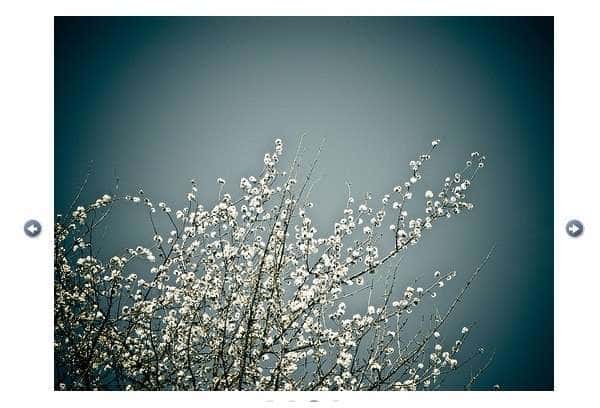
LoopedSlider
это слайд-шоу плагин JQuery, который с виду очень простой, но в то же время упакован полезным набором функций, которые помогут начинающим и опытным разработчикам, при создании элегантного, и удобного слайд-шоу.

PhotoNav Showcase
это не галерея и не слайдер, это специальный Javascrip для панорамного просмотра изображений с возможностью прокрутки по горизонтали. Иногда бывает очень даже полезным иметь возможность просмотра больших изображений с помощью панорамной прокрутки.

Из названия видно, что это ничто иное, как масштабирование изображений не посредственно в браузере, с помощью javascript.

Cover Flow Image Gallery
интереснейшая галерея изображений с элементами слайд-шоу с использованием AJAX.

qGallery
является простым в использовании прототипом на основе скрипта галереи. Вся обработка изображений производится с помощью скрипта, поэтому вам не придется беспокоиться о загрузке изображений на сервер. Все изображения для полномасштабного просмотра создаются на лету и хранятся в кэше каталога на сервере, чтобы сохранить мощность обработки на сервере.

Image Flow
— в галерее использована технология Cover Flow Apple, знатоки Safari поймут и заценят. JavaScript создаетт эффект Cover Flow без каких-либо заметных дефектов. Навигация с помощью клавиатуры (клавиши со стрелками), мышью прокруткой и поддерживается перетаскивание изображений. Красивая и мощная панорама, очень здорово для использования, тем кому оно конечно надо.
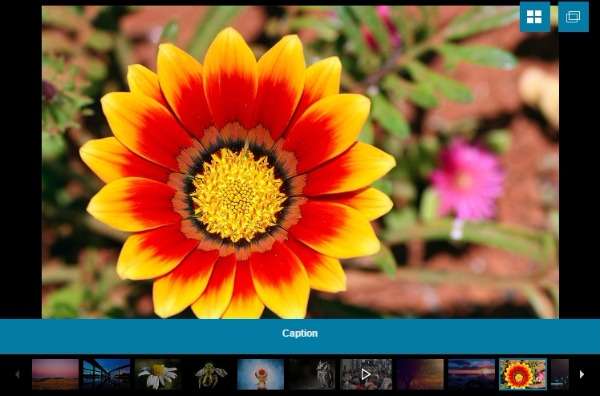
SmoothGallery
по своему функционалу, это слайдер и полноценная галерея изображений с управлением в автоматическом, и ручном режиме, с возможностью вывода заголовков, и анонсов статей.

Imago Ajax Image Gallery
еще одна замечательная галерея для изображений выполненная с помощью Javascript и CSS. Смело можете просматривать и делиться своими фотографиями на Flickr, SmugMug или на вашем собственном сайте, Imago обработает и покажет их в лучшем виде.

Coin Slider
Слайдер jQuery с уникальными эффектами перехода. Он имеет гибкие параметры конфигурации и совместим с IE6 +, Firefox 2+, Safari 2+, Google Chrome 3+ и Opera 9+. Также прекрасно ладит с iOS и Android.

mooCircle
своеобразная «листалка» изображений, с управлением в ручном режиме, выполненная с оригинальным эффектом смены картинок.
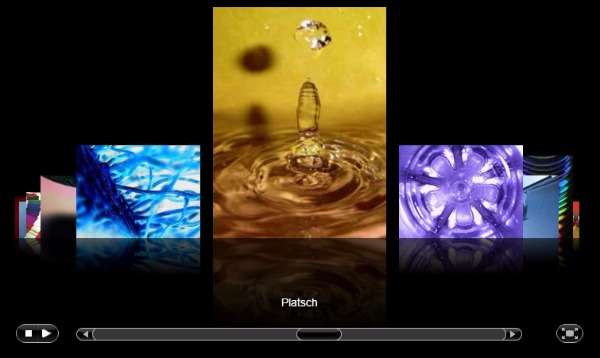
mooFlow
фотогалерея с использованием javaScript-фреймворка MooTools. Думаю любителям динамики и элементов анимации, понравится метод демонстрации изображений применяемый в этой галерее.

Slideshow 2
новая версия слайд — шоу для анимационного представления изображений на ваших сайтах, все выполнено очень просто, надежно и со вкусом.

Fotorama
— Слайдер изображений, простой, но в то же время очень мощный инструмент. Вы можете использовать в WordPress, для этого существует отдельный плагин. Чтобы помочь вам настроить Fotorama, у разработчиков подготовлен небольшой видеоурок. Fotorama это изящный способ показать ваши фотографии или любые другие изображения. Плагин предоставляется абсолютно бесплатно.

RhinoSlider jQuery слайдер изображений, который предоставляет возможность настройки вашей версии перед загрузкой. Это может значительно сократить время, затрачиваемое на настройку. Конечно, вы можете загрузить весь пакет, но я думаю, что лучше всего использовать генератор.
Spacegallery
Spacegallery
— Слайдер изображений с 3D-интерфейсом, который загружает новые изображения при нажатии на существующий. Слайдер имеет настраиваемые границы, длительность анимации, высоту перспективы и многое другое.

Spry Photo Gallery отличная фото галерея с различными способами вывода изображений для демонстрации пользователям.

Sliding Boxes
представление изображений выполнено по принципу скользящей или раздвижной анимации окна с картинкой, с выводом подписи к изображению и краткого анонса статьи.

Sideways
— Полноэкранная галерея изображений, которая потрясающе смотрится, особенно на широкоэкранных дисплеях. Включает в себя как просмотрщик миниатюр, так и навигацию непосредственно по изображениям с помощью стрелок.

Прекрасный образчик компактной фотогалереи. Изображения выводятся в виде миниатюр в отдельном окне, просмотр полноразмерных картинок не выходит за рамки окна галереи.

На этом пожалуй и остановимся. Мы рассмотрели большую подборку из различных галерей изображений, какие из них лучше или хуже, это решать только вам уважаемые читатели. Хочу напомнить еще раз, что методы создания галерей или слайдеров изображений не ограничиваются этим обзором, технологии не стоят на месте, дизайнеры и веб-разработчики разных мастей работают, создают что то новое и интересное. Надеюсь, что разводил писанину не зря и кому нибудь пригодятся мои выкладки по этой интереснейшей теме.
Удачи и всех благ.
С Уважением, Андрей




